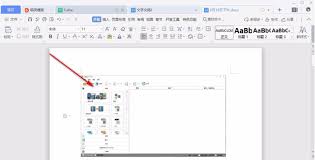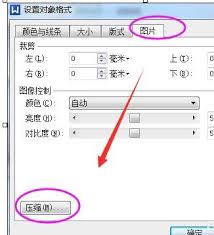在日常办公中,wps文档作为常用的文字处理工具,扮演着举足轻重的角色。然而,随着文档内容的不断丰富,文件体积也逐渐增大,这不仅影响传输速度,还可能占用宝贵的存储空间。为了帮助你高效管理wps文档,本文将详细介绍几种实用的压缩方法,让你的工作更加流畅。
一、使用wps内置的压缩功能
wps office软件自带了文档压缩功能,操作简便,非常适合快速处理。
- 打开需要压缩的wps文档。
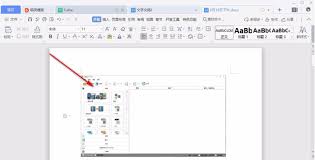
- 点击顶部菜单栏的“文件”选项。
- 在下拉菜单中选择“另存为”,并在弹出的对话框中找到“工具”按钮(有时显示为“更多选项”)。
- 点击“工具”后,选择“压缩图片”或其他相关选项(根据wps版本不同,选项名称可能有所差异)。
- 在弹出的压缩设置窗口中,根据需要调整图片质量、分辨率等参数,以达到理想的压缩效果。
- 确认设置后,点击“保存”即可。
二、手动优化文档内容
有时候,文件体积过大并非完全因为图片或多媒体元素,文档本身的格式和内容也可能导致体积膨胀。通过以下步骤,你可以进一步优化文档:
- 删除不必要的空格、换行符和重复内容。
- 将复杂的表格或图表转换为更为简洁的形式。
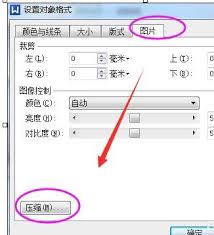
- 减少使用复杂格式,如过多的字体样式、颜色和边框。
- 如果文档中包含大量图片,尝试降低图片质量或删除不必要的图片。
三、利用第三方压缩工具
除了wps内置的压缩功能,市面上还有许多专业的文档压缩软件,它们提供了更为精细和高效的压缩方案。
- 在互联网上搜索并下载可靠的文档压缩软件,如“small pdf”、“adobe acrobat dc”等(注意选择支持wps文档格式的软件)。
- 安装并打开软件,根据界面提示导入需要压缩的wps文档。
- 在压缩设置中选择合适的压缩级别,通常分为“标准”、“高质量”和“极限压缩”等选项。
- 确认设置无误后,点击“开始压缩”或类似按钮,等待压缩完成。
- 压缩完成后,保存或分享优化后的文档。
四、在线压缩服务
对于追求便捷的用户,在线压缩服务是一个不错的选择。无需下载安装任何软件,只需上传文档即可实现快速压缩。
- 访问支持wps文档压缩的在线平台,如“office converter”、“ilovepdf”等。
- 根据页面指引,上传需要压缩的wps文档。
- 根据需要选择压缩级别或预设选项。
- 点击“开始压缩”或类似按钮,等待处理完成。
- 下载压缩后的文档至本地电脑。
结语
通过以上几种方法,你可以轻松压缩wps文档,有效减小文件体积,提升文件传输速度和存储效率。无论是利用wps内置的压缩功能,还是手动优化文档内容,亦或是借助第三方工具或在线服务,都能让你的办公体验更加顺畅。希望本文对你有所帮助,祝你工作效率倍增!